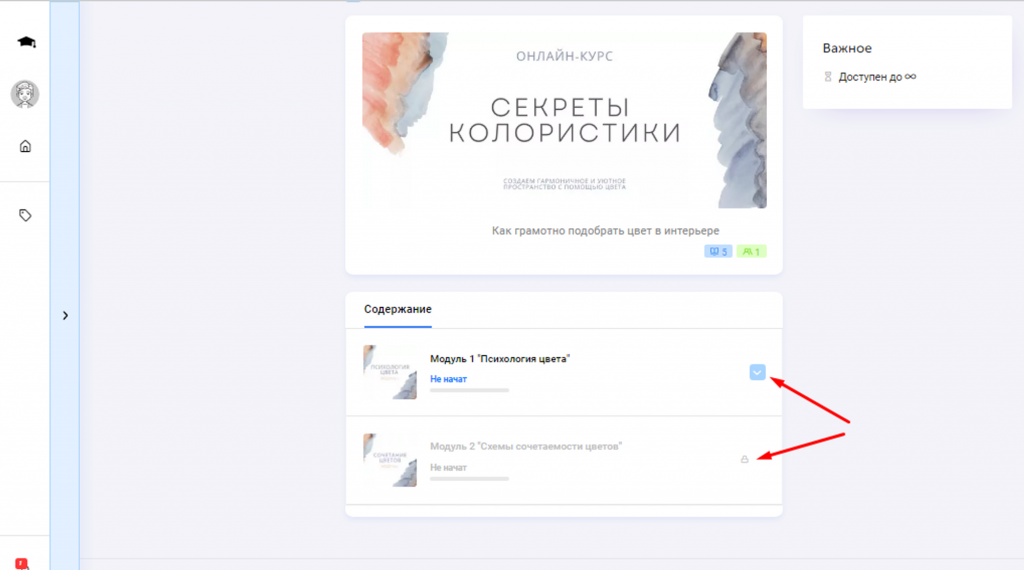
На платформе EdproBiz есть возможность создать ознакомительный курс, в котором нужные уроки будут доступны, остальные показаны, но не доступны, такой функционал используется, например, для демо-уроков, чтобы клиент видел структуру курса, но имел возможность ознакомиться лишь с некоторыми уроками.
Так же возможно настроить напоминания об оплате, вывести ученикам виджеты с их индивидуальным сроком доступа и кнопкой на продление, связать поток с чатом в telegram и т.д.
1. Создаем курс и настраиваем поток.
Создаем курс и поток к нему
В разделе курсы-конструктор создаем новый курс. К этому курсу создаем поток. К этому потоку мы будем настраивать доступ в пункте 2.
Подробнее о создании курса здесь.
Создаем модули
В нашем примере есть 2 модуля — первый модуль должен быть доступен ученикам с демо-доступом, а второй модуль должен быть закрыт.
Переходим к настройкам потока — вкладка Модули
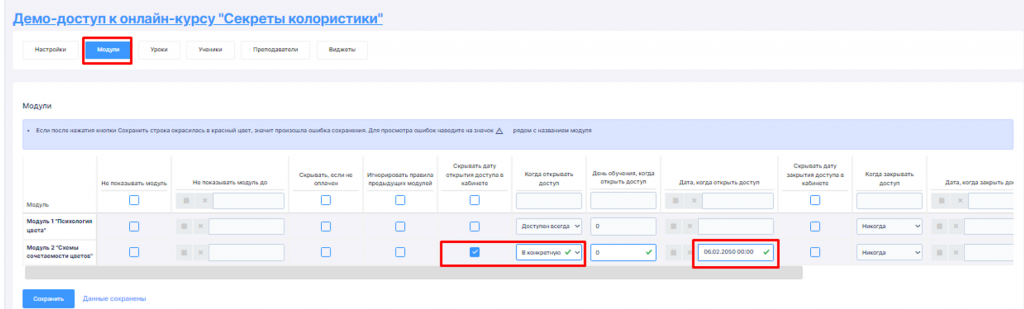
Скрывать дату открытия доступа в кабинете
В настройках модуля нужно поставить галочку напротив того модуля, который должен быть не доступен, в столбце
Скрывать дату открытия доступа в кабинете.
Тогда дата открытия модуля будет скрыта, а ученики будут видеть только значок замка.
Когда открывать доступ
Указываем В конкретную дату
Дата, когда открыть доступ
Указываем любую дату после истечения срока доступа у учеников, например 2050 год
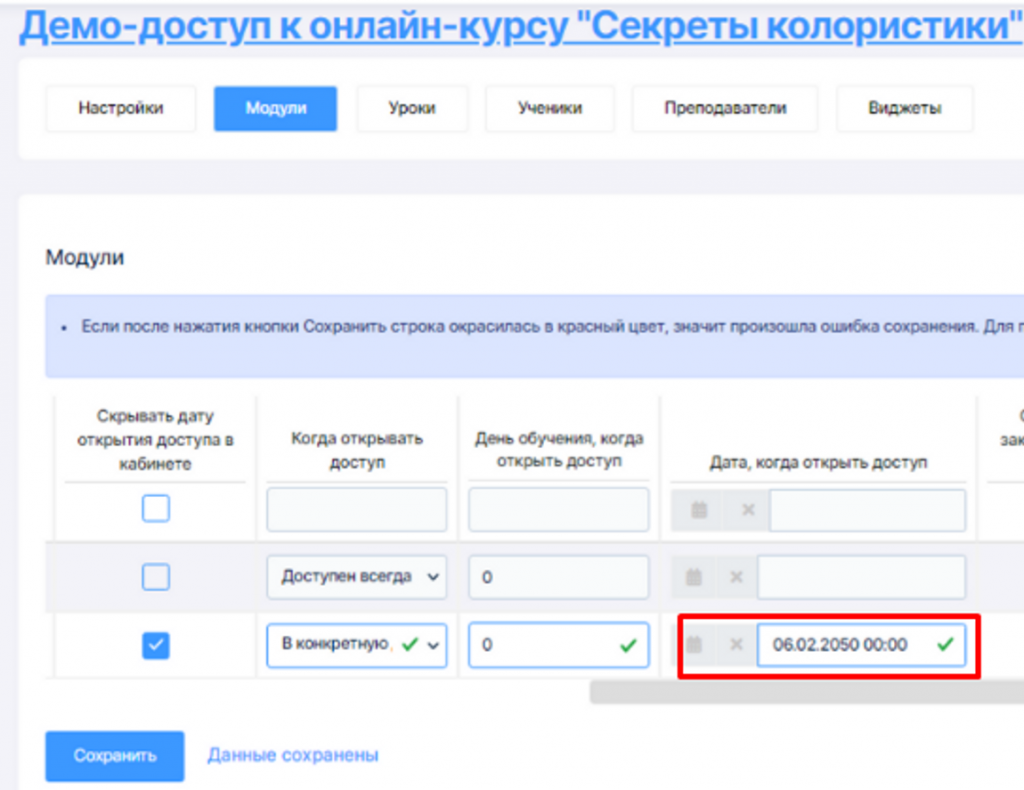
2. Создаем и настраиваем позиции получения доступа.
В разделе продажи — позиции создаем позицию для получения Демо-доступа к урокам.
- Обязательно указываем название и стоимость позиции
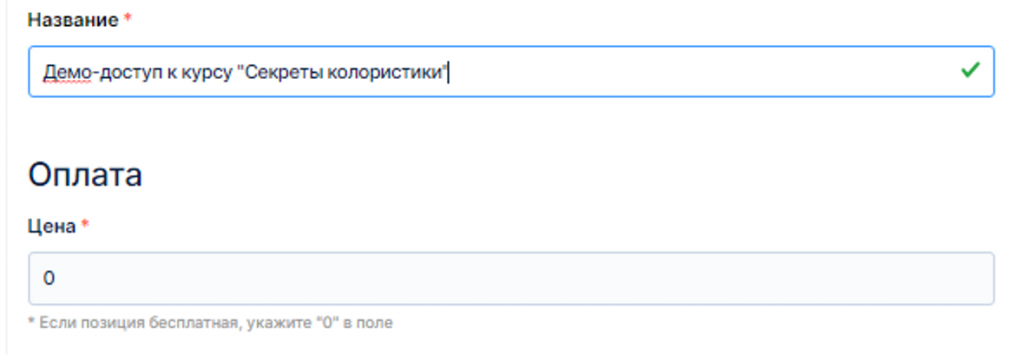
2. В разделе доступ к курсу добавляем доступ.
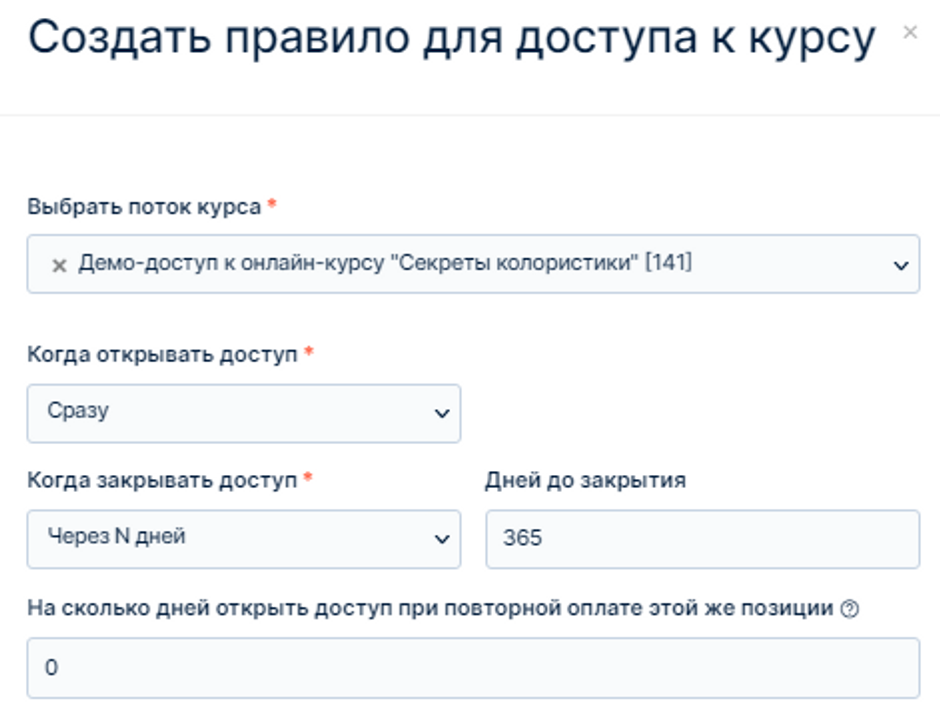
3. Выбираем нужный поток.
Когда открывать доступ — сразу.
Когда закрывать доступ ко всем модулям — в нашем примере через год.
На сколько дней продлить доступ при повторном заказе — в нашем примере при повторном заказе доступ не продлевается, ставим 0.
4. Можно настроить письмо, которое будет уходить после оплаты. Подробнее тут.
3. Создаем форму получения доступа.
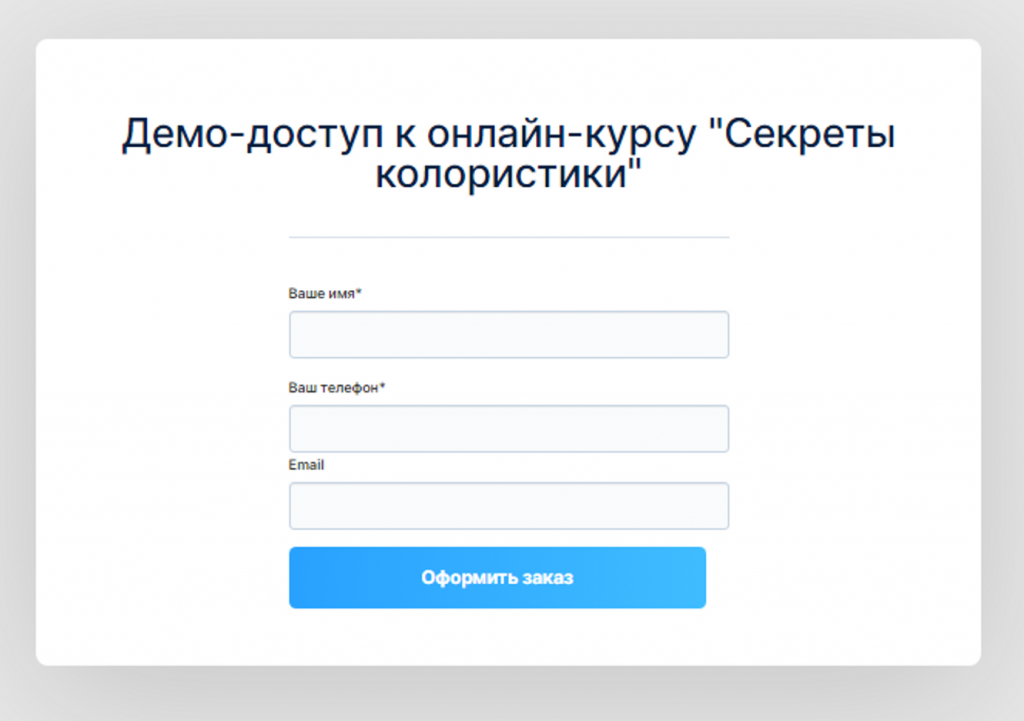
Заходим в раздел сайты — формы оплаты.
- Нажимаем “создать форму”. Указываем название формы.
- В разделе редактор добавляем нужное описание курса с помощью блоков Заголовок, Контент или Абзац.
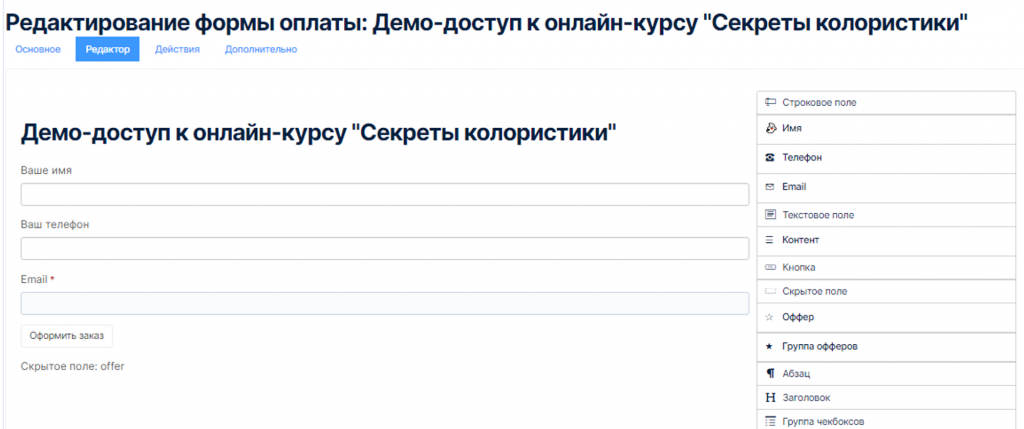
3. Добавляем поля для заполнения: обязательно email, остальные по желанию.
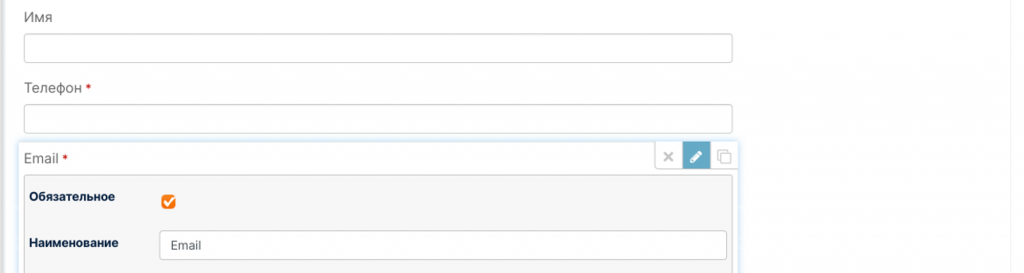
4. Добавляем блок “Оффер”. Заполняем id позиции, по которой будет создаваться заказ.
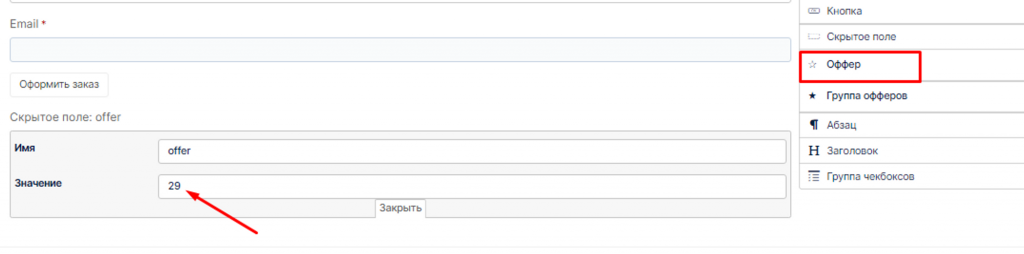
5. При желании редактируем текст на кнопке
6. В разделе действия добавляем обработчик Создать заказ, и Переадресация в личный кабинет (или на страницу спасибо)
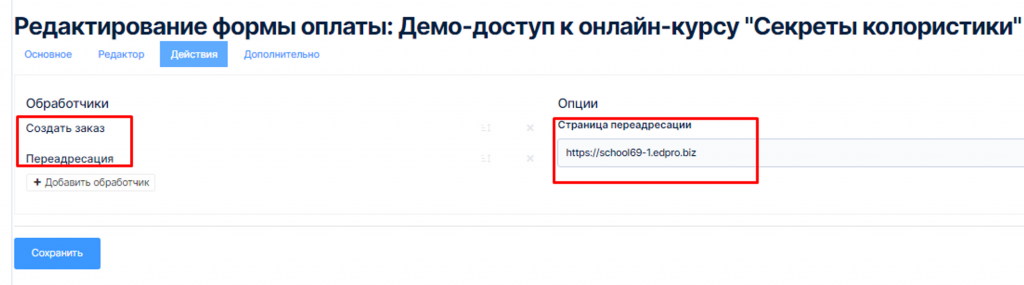
7. При желании во вкладке дополнительно можно отредактировать внешний вид формы.
Подробнее о возможностях формы оплаты тут.
Форма готова. Посмотреть и заполнить форму можно при нажатии на “просмотр”. Ссылку на форму можно отправлять клиентам и размещать в соц. сетях. После ее заполнения ученика будет переадресовывать в личный кабинет, а на почту будет уходить письмо с данными для входа в личный кабинет.
4. Выводим нужную информацию в кабинете ученика.
Настройте смарт-виджеты и организационные материалы с важной информацией для ваших учеников.
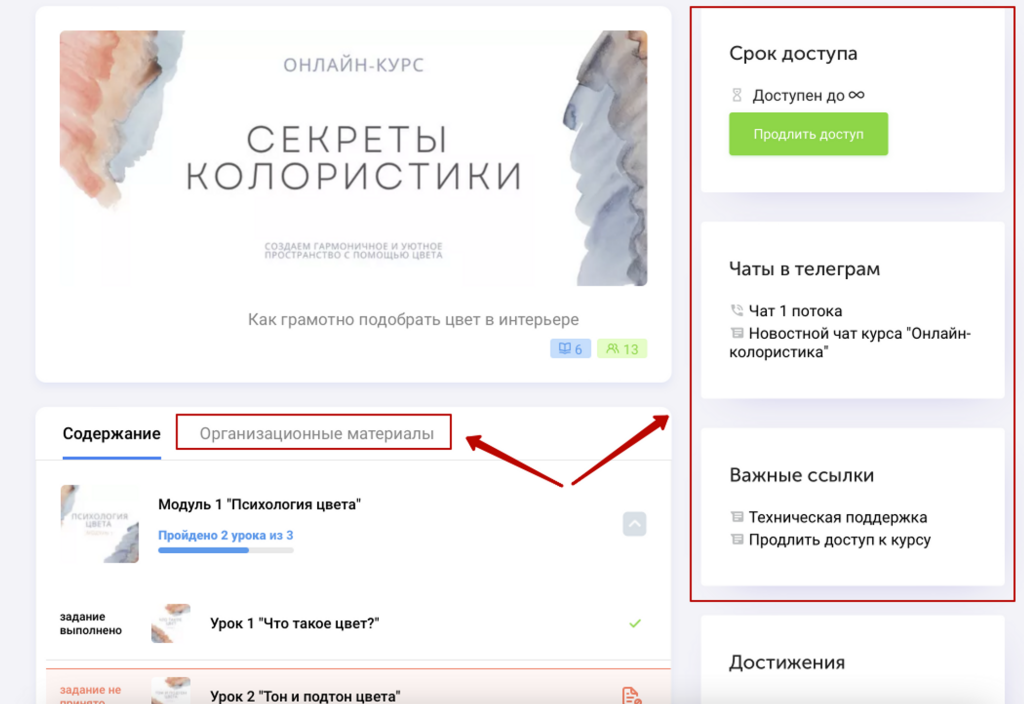
Как создать страницу с орг. информацией для потока?
5. Настраиваем уведомления с напоминанием о старте и окончании доступа.
- В настройках потока ставим галочки напротив уведомить учеников о старте и окончании доступа.
- Выбираем шаблоны “старт курса” и “доступ к курсу заканчивается”. Выбираем, за сколько дней напомнить об окончании.
- В поле “ссылка для продления” можно указать ссылку на форму оплаты, которую мы создали в пункте 3.
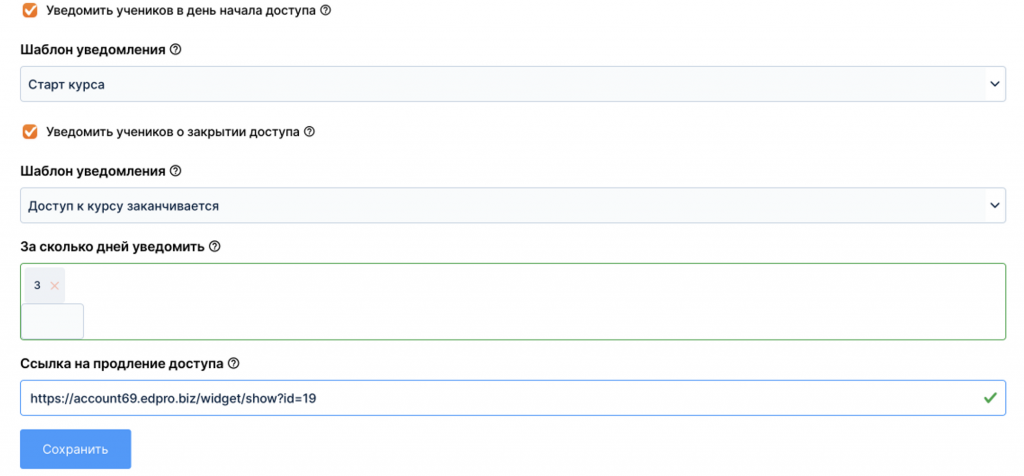
6. Связываем поток с чатом в Telegram
Созданный курс и поток можно связать с чатом в Telegram, чтобы бот автоматически проверял, продлил ученик подписку или нет.
Если ученик не продлил подписку, бот исключает ученика из чата в telegram автоматически. Повторно вступить без оплаты ученику не удастся.